Seguro que te interesará saber en algún momento cómo instalar un APKs externos en Android 8 Oreo puesto que "orígenes desconocidos" ya no existe y ahora hay que proceder de otra forma para instalar apps de fuera de Google Play.
Hasta Android Nougat, el procedimiento para instalar apks de aplicaciones que no estaban en la tienda de aplicaciones oficial de Android, Google Play, era muy sencillo ya que solo bastaba con activar y desactivar un pequeño ajuste en la configuración del teléfono.
Ahora esta tarea es algo más complicada con la llegada de Android Oreo que, si bien sigue dejando instalar APKs externos, la forma de poder instalarlos para que el sistema los permita ahora es bastante distinta y algo más complicada.
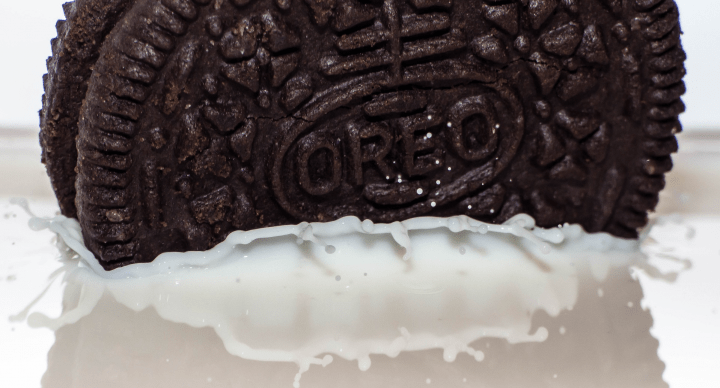
Hay dos formas ahora de poder activar esta configuración en Android, las dos muy sencillas de ejecutar. Esto ha cambiado porque Android Oreo quiere ofrecer mucha más seguridad frente a apps “desconocidas” que no están en Google Play.
En concreto ahora hay que darle autorización a la aplicación que ha procedido a la descarga de dicha app para que pueda instalarse sin problemas.
Es decir, si el APK ha sido descargado desde Chrome tenemos que darle permiso a ese navegador para que todos los APKs obtenidos desde Chrome puedan ser instalados en Android . Y así hay que hacer con otras apps desde donde están esos APKs guardados o descargados.

Activa la configuración al instalar la app
Una de las formas para instalar APKs externos en Android 8 Oreo ahora que orígenes desconocidos ha desaparecido es activar esta posibilidad en el mismo momento de instalar la aplicación en concreto.
En cualquier caso, tendrías que hacer lo siguiente:
- Descarga el APK o APKs externos desde tu navegador Chrome.
- En el mismo momento en que la descarga finalice y comiences la instalación, te darás cuenta de que aparecerá un aviso que dice lo siguiente: “Por motivos de seguridad, tu teléfono no puede instalar aplicaciones desconocidas de esta fuente”.
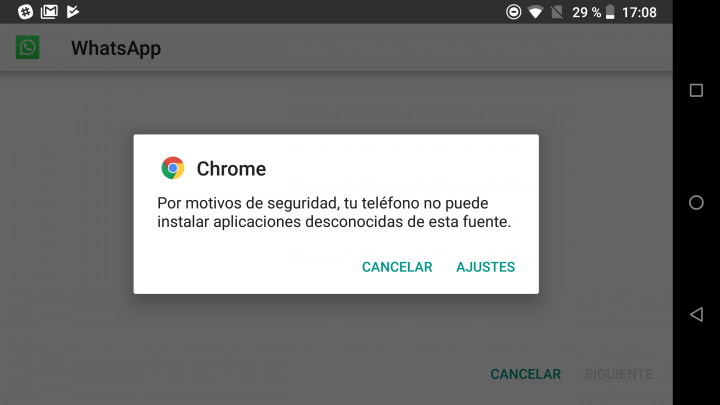
- Pulsa sobre “ajustes” y desliza la pestaña para activar “autorizar descargas de esta fuente”.
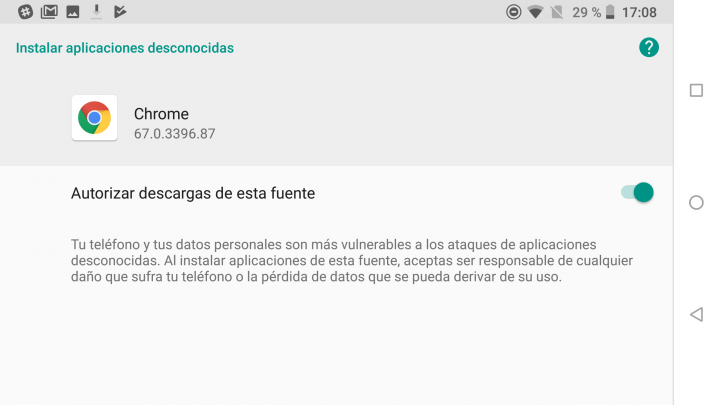
- Vuelve a la instalación y ahora verás como los APKs externos se podrán instalar sin problemas en tu teléfono con Android 8 Oreo.
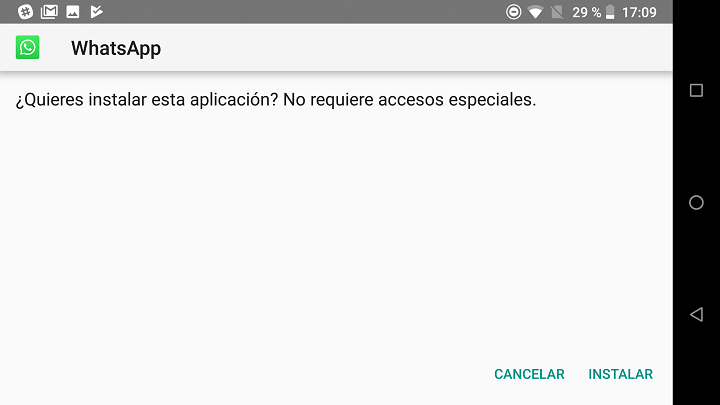
Activa la instalación de APKs externas en los ajustes
La otra forma ofrece el mismo resultado, pero te puedes ahorrar un paso si obtienes el APK de otra fuente. Aparte de Chrome, Android Oreo ofrece la posibilidad de autorizar la instalación de apps procedentes de Messenger, Drive, Facebook y Gmail.
Dando ese permiso a todas las apps al mismo tiempo, te ahorras el mensaje que aparece en el segundo paso de la primera forma. Por tanto, para instalar APKs externos en Android 8 Oreo mediante este paso, haz lo siguiente:
- Entra en los ajustes/aplicaciones y notificaciones y vete hacia abajo y pulsa sobre “ajustes avanzados”. Haz clic en “acceso especial de aplicaciones” y una vez dentro busca “instalar aplicaciones desconocidas”, que está al final de la lista.
- Entrarás es una nueva ventana donde verás que aparece Gmail, el resto de las apps que te nombramos más arriba y posiblemente alguna más. Lo único que tienes que hacer en entrar en cada una de ellas y darles autorización.
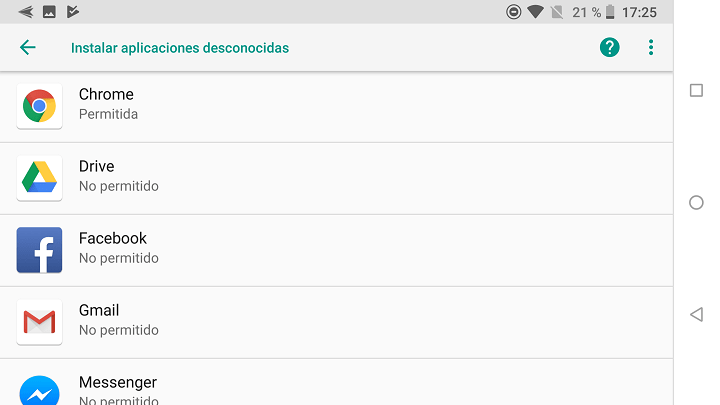
¿Qué consigues con esto? Pues que cualquier APK o APKS externos que provenga de dichas apps se podrá instalar en tu teléfono con Android Oreo, aunque con ello asumes el riesgo de la instalación de apps maliciosas si no son fiables y contienen malware. De hecho, aparece un mensaje informándote de este mismo que te comentamos.
Aunque es un poco más complicado, te darás cuenta de que es por la seguridad de tu teléfono. Ya sabes cómo instalar APKs externos en Android 8 Oreo ahora que "orígenes desconocidos" ya no existe en esta nueva versión de Android.
- Ver Comentarios


